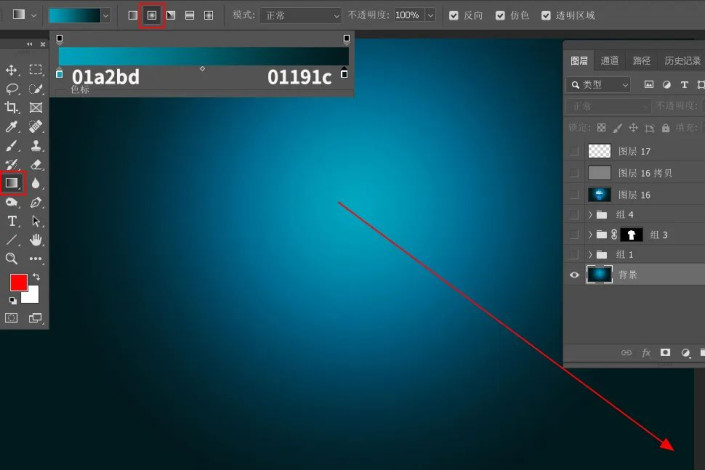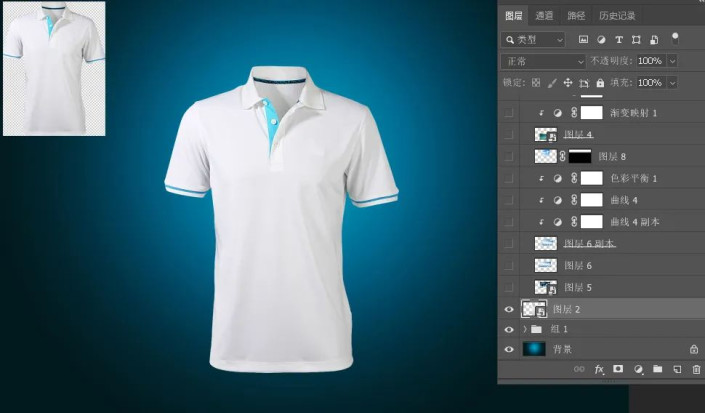创意合成,制作夏季冰爽的海洋效果T恤
来源:公众号
作者:PS自学教程240PS
学习:3726人次
夏季到了,拥有一件冰爽的T恤是多么的让人向往啊!下面我教大家如何用PS来制作冰爽T恤。先找T恤素材;然后找一些冰山、海水等清凉素材加到里面;再配上一些生态的素材,梦想就轻易实现。
效果图:
操作步骤:
1、新建文件
打开PS软件,按Ctrl + N 新建文件,尺寸为1920 × 1200像素,分辨率为72像素/英寸,然后确定。
2、添加渐变背景
在工具箱选择“渐变工具”,然后点击属性栏的渐变色设置颜色,设置好后选择“径向渐变”,然后由下图箭头起始点拉出渐变色。
3、导入衣服素材
打开衣服素材,用移动工具拖进来,放到画布中间位置,转为智能对象http://www.16xx8.com/tags/34209/后按Ctrl + T 调整一下大小,如下图。
学习 · 提示
相关教程
关注大神微博加入>>
网友求助,请回答!
 搜索公众号photoshop教程论坛,免费领取自学福利
搜索公众号photoshop教程论坛,免费领取自学福利